【eDMX4PRO】 DoctorMX簡易同期バックアップ 詳細解説
前回、DMXkingを使ったDMX回線のバックアップについてご紹介しましたが、その機能を使ったDoctorMXのバックアップについてご紹介します。
今まではDoctorMXを使用する場合、
1.バックアップ回線をDMXミキサーにさして置きマージ状態にする→メイン機に異常があった場合はバックアップ機の操作(Qシート等で該当のシーンを再生等)をする
2.メイン機に異常があった場合はバックアップ機をDMX回線を差し替える
などの方法が主流で、バックアップを利用したシーンの復帰には主に物理的な「手」が必要になっていました。
ですが、DMXking(eDMX4PRO)を使った以下の方法ですと、
2台のDoctorMXのQシートの同期をとりながら、メイン機のDMX回線の喪失時にバックアップ回線を自動的に生かすことが可能になります。
※Qシートの同期=便宜上「同期」と書きましたが、正確にはQシートをメインとバックアップ同時に進めていく形です。標題に「簡易同期」と書いてあるのはそのためです。

2回線のミキサーとしてもスプリッターとしても使えます。
----------------------------
主に設定するのは以下の2点です。
・メイン機からの信号でバックアップ機のQシートを同時に進める。
・DMXking製品で入力したDMX回線の優劣をつけられる機能を使う。
回線図は下記のとおりです。

または、下記のようにAとeDMX4PROの間にスプリッターを噛ませても良いです。

-------------------------
そして、Qシートを同時に進めるDoctorMXの設定です
【Bのバックアップ機の設定】
1.まずメイン機と同じデータ(Qシート・コンソール・チェイサー等…)を用意します。
2.用意したら機能を追加→OSCを選択して、下記のように設定します。
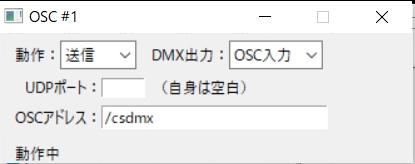
3.次にOSC入力を使用にチェック
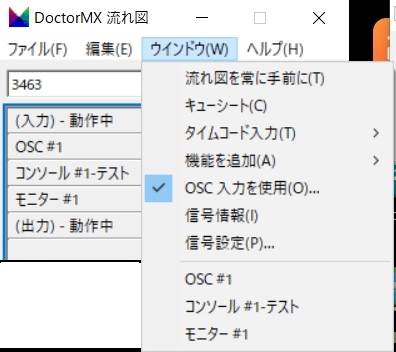
4.Qシートの送り制御設定を選択
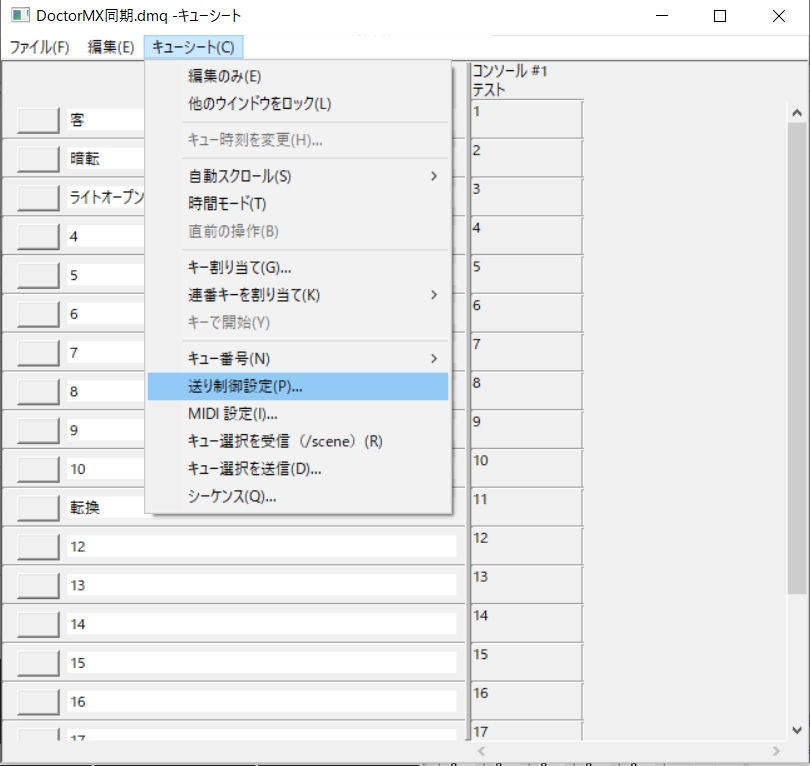
5.送り制御の設定で、主に「次」で使用する任意のチャンネルを指定します。
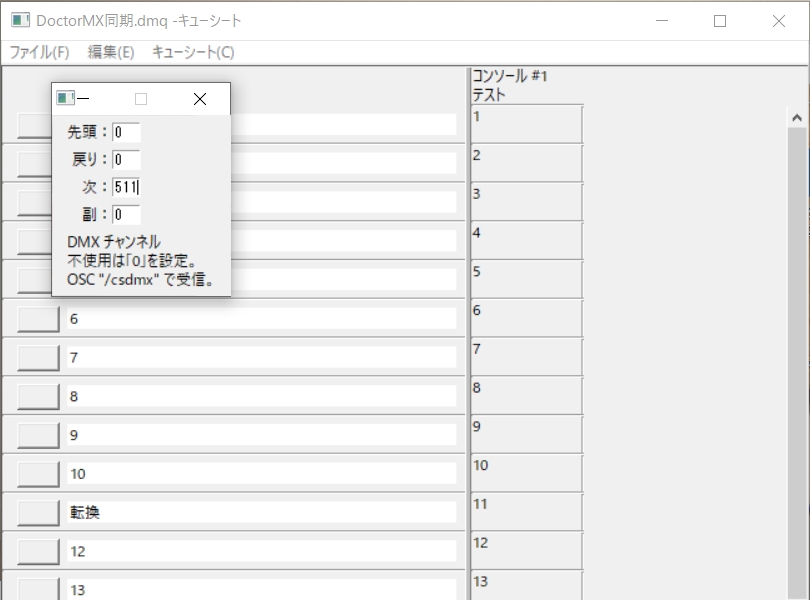
場合によって「先頭」や「戻り」等も指定してももちろん良いです。
6.流れ図上でOSCを一番上にして下さい
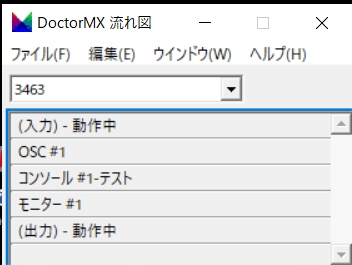
-----------------------
【Aのメイン機の設定】
1.メインのコンソール#1とは別に、同期用(Bへの信号用)のコンソール#2を開き、下記のように設定します。
まずシーンを2つ作ります。
一つ目はバックアップ機の送り制御で決めたチャンネルを100%あげたシーン
二つ目は上記チャンネルを0%にしたシーン
そして秒数・リンクを下記のように設定します。(秒数は0.1でも0.2等でも構いません。)
→該当のチャンネルが0.1秒の間100%になる状態です。
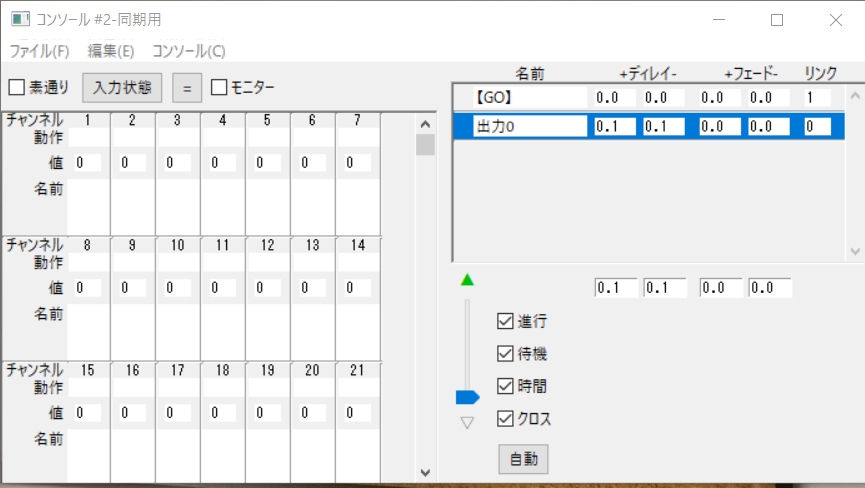
そしてそれをQシートに張り付けます。
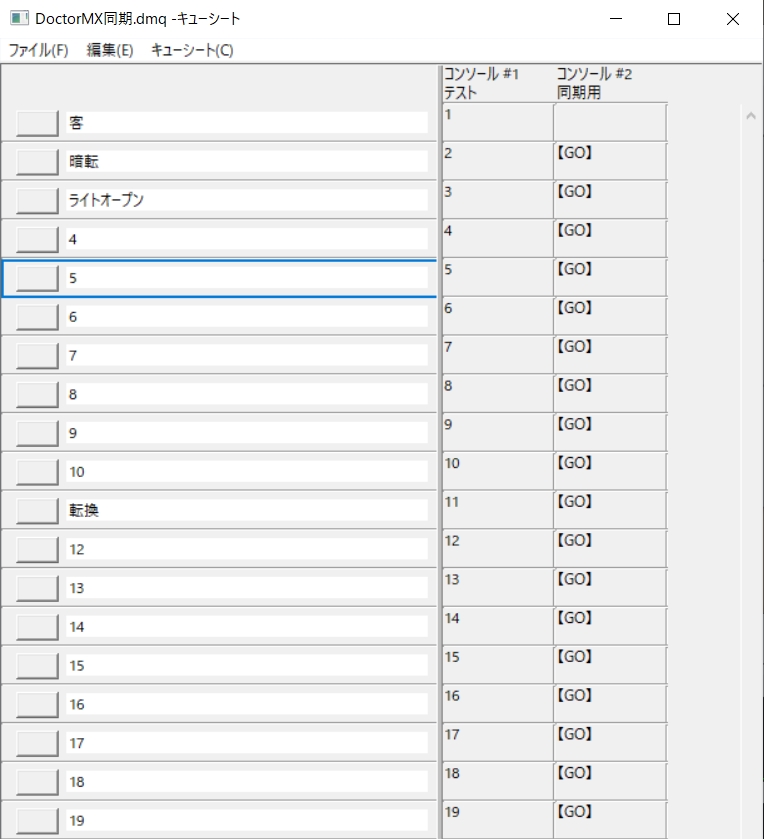
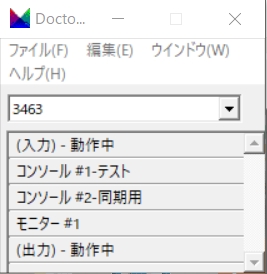
-----------------------------
以上で設定は終わりです。Qシートに【GO】を張り付けていくのが多少手間ですが、Qが300あってもそれほど時間はかからないと思います。(10分程度?)
↓メイン機のQシートを送るとバックアップ機も同時にQが送られる様子↓
これでDMXkingのeDMX4PROの設定をすれば、メイン機のDMX信号の喪失を検知すると自動的にバックアップ機に、途切れることなくQがそろった状態で乗り替われることになります。
(その後メイン機が復帰した場合には即座にメイン機の方が優先されます)
上記はDoctorMXの機能にDMXkingの機能を組み合わせることで可能になることです。
--------------------------
追記として、
送り制御設定を使用する他、コンソールだけで良いのであればスライダー→チャンネル/自動等を使う方法もあると思います。
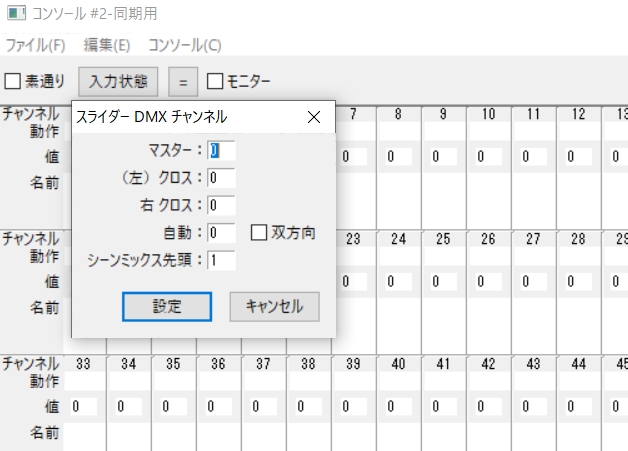
--------------------------------------
今回はDoctorMXの例でしたが、DMXを出すコンソールやコントローラで、外部制御の機能がついているものであれば同様に簡易的に同期をしながらバックアップが作れると思います。

